Bạn cảm thấy mệt mỏi vì phải nhấp chuột lặp đi lặp lại và thực hiện các công việc định dạng trong Tài liệu Google? Đã đến lúc bạn nên kiểm soát công việc của mình.
Nhiều người dùng không nhận ra họ đã mất bao nhiêu thời gian để tìm kiếm các hành động đơn giản trong menu, từ đánh dấu văn bản và căn chỉnh đoạn văn bản đến áp dụng kiểu tiêu đề lớn cụ thể hoặc điều hướng trong tài liệu.
Nhưng nếu bạn có thể hoàn thành các công việc này chỉ với vài phím bấm thì sao?
Đó là lúc các phím tắt Tài liệu Google phát huy tác dụng. Chúng có thể cải thiện đáng kể trải nghiệm viết của bạn và giúp bạn hoàn thành nhiều việc hơn trong thời gian ngắn hơn.
Trong bài viết này, chúng ta sẽ tìm hiểu các phím tắt bàn phím quan trọng nhất của Tài liệu Google và cung cấp cho bạn các công cụ để làm việc thông minh hơn.
Phím tắt bàn phím Tài liệu Google là gì?
Phím tắt bàn phím Tài liệu Google là những thủ thuật hữu ích giúp tăng năng suất bằng cách cho phép bạn thực hiện công việc hiệu quả hơn. Vì vậy, thay vì nhấp qua các menu hoặc thanh công cụ để thực hiện các công việc thông thường, chẳng hạn như sao chép văn bản, in đậm tiêu đề lớn hoặc chèn liên kết, bạn có thể sử dụng phím tắt bàn phím để thực hiện các hành động này ngay lập tức.
Không chỉ giúp tiết kiệm thời gian mà còn giúp duy trì sự tập trung, vì bạn không cần phải chuyển đổi liên tục giữa bàn phím và chuột.
Các phím tắt đặc biệt hữu ích cho các công việc bạn thường xuyên làm, như định dạng văn bản, điều hướng tài liệu dài hoặc cộng tác với người khác thông qua nhận xét và đề xuất. Nhưng chúng cũng hỗ trợ các hàm nâng cao hơn như áp dụng kiểu, chèn phương tiện hoặc thậm chí xem chỉnh sửa trực tiếp trong thời gian thực.
Nhiều phím tắt trong số này có thể tùy chỉnh và có thể hơi khác nhau tùy thuộc vào hệ điều hành bạn sử dụng, chẳng hạn như Windows, Mac hoặc Chrome OS. Tuy nhiên, mục đích của chúng vẫn giống nhau: giúp bạn kiểm soát tài liệu của mình chỉ bằng một vài thao tác nhấn phím đơn giản.
Lợi ích của việc sử dụng phím tắt Tài liệu Google
Sử dụng phím tắt bàn phím Tài liệu Google mang lại vô số lợi ích. Hãy cùng xem một số lợi ích sau:
- Tăng tốc độ: Phím tắt cho phép bạn thực hiện các công việc khác nhau, bao gồm định dạng và điều hướng tài liệu, trong vài giây mà không cần nhấp qua các menu hoặc sử dụng chuột. Chúng giúp các hành động lặp đi lặp lại trở nên ít tốn thời gian và bớt bực bội hơn.
- Tăng khả năng tập trung: Bằng cách giữ tay trên bàn phím, bạn giảm thiểu việc phải chuyển đổi giữa chuột và bàn phím. Điều này giúp bạn tập trung vào nội dung. Các phím tắt cũng giúp bạn dễ dàng duy trì luồng công việc vì bạn có thể thực hiện nhiều thao tác khác nhau mà không làm gián đoạn quá trình viết.
- Điều hướng tài liệu tốt hơn: Các phím tắt Tài liệu Google cho phép bạn điều hướng nhanh chóng trong các tài liệu lớn, chuyển đến các tiêu đề lớn, đoạn văn hoặc phần cụ thể mà không cần cuộn. Các tổ hợp phím đơn giản giúp bạn dễ dàng di chuyển đoạn văn, lựa chọn khối văn bản lớn và sửa lỗi chính tả.
- Độ chính xác và độ chính xác: Các phím tắt giúp giảm khả năng lựa chọn sai tùy chọn trong menu, cải thiện độ chính xác của các thao tác của bạn. Bạn có thể áp dụng định dạng và chỉnh sửa chính xác, đảm bảo tài liệu nhất quán và không có lỗi.
- Cải thiện khả năng cộng tác: Trong các tài liệu cộng tác, các phím tắt để thêm nhận xét, theo dõi thay đổi hoặc xem lại chỉnh sửa giúp tăng tốc quá trình phản hồi và xem lại. Chúng cũng giúp bạn nhanh chóng giải quyết các đề xuất hoặc điều hướng giữa các thay đổi, giúp cộng tác thời gian thực hiệu quả hơn.
Bài đọc bổ sung: Muốn tiết kiệm thêm thời gian khi sử dụng Tài liệu Google? Đừng bỏ qua danh sách mẫu Tài liệu Google và mẫu lịch Tài liệu Google toàn diện của chúng tôi.
Cách sử dụng phím tắt trên Google Tài liệu
Sẵn sàng sử dụng các phím tắt của Tài liệu Google chưa? Dưới đây là các bước bạn cần thực hiện:
Tìm hiểu về các phím tắt thông dụng

Bắt đầu bằng cách học và làm quen với các phím tắt cơ bản như Ctrl + C (sao chép), Ctrl + V (dán) và Ctrl + Z (hoàn tác) cho Windows hoặc Command + C, Command + V và Command + Z cho Mac.
Bạn sẽ thường xuyên phải thực hiện những công việc này, vì vậy việc học các phím tắt phổ biến sẽ giúp công việc của bạn trở nên dễ dàng hơn và tự tin hơn. Bạn có thể dần dần chuyển sang các phím tắt phức tạp hơn và thậm chí tạo các phím tắt tùy chỉnh.
Sử dụng hướng dẫn phím tắt tích hợp sẵn

Bạn có thể sử dụng hướng dẫn phím tắt (như hướng dẫn này!) hoặc video để tìm hiểu thêm về các phím tắt trong Tài liệu Google. Một cách khác để tìm hiểu về các phím tắt trong khi viết là sử dụng hướng dẫn tích hợp sẵn trong Tài liệu Google.
Chỉ cần nhấn Ctrl + / (trên Windows) hoặc Command + / (trên Mac), một hộp chứa tất cả các phím tắt sẽ xuất hiện ngay lập tức.
💡Mẹo chuyên nghiệp: Sử dụng Ctrl + Alt + Z để bật và tắt hỗ trợ trình đọc màn hình và Ctrl + Alt + H để mở menu trợ năng
Thực hành, thực hành, thực hành
Bước tiếp theo là thực hành những gì bạn đã học. Các phím tắt dễ nhất là những phím tắt được sử dụng để định dạng văn bản đơn giản. Ví dụ: nhấn Ctrl + I (Windows) hoặc Command + I (Mac) để in nghiêng văn bản đã chọn. Điều này sẽ giúp bạn tích hợp các phím tắt vào quy trình làm việc thông thường của mình.
Bạn cũng có thể bắt đầu sử dụng các phím tắt điều hướng như Ctrl + Home (Windows) hoặc Command + Mũi tên lên (Mac) để nhanh chóng chuyển đến đầu tài liệu. Khi đã sử dụng thành thạo, bạn có thể tạo các phím tắt tùy chỉnh trong Tài liệu Google.
Kết hợp phím tắt cho các thao tác nâng cao
Một số phím tắt trong Tài liệu Google bao gồm nhiều bước. Ví dụ: để chèn liên kết, bạn phải nhấn Ctrl + K (Windows) hoặc Command + K (Mac), sau đó nhập hoặc dán URL bằng Ctrl + V. Thực hành kết hợp các bước để hợp lý hóa các thao tác của bạn.
Nếu bạn đang làm việc trong một tài liệu được chia sẻ, hãy sử dụng Ctrl + Alt + M (Windows) hoặc Command + Option + M (Mac) để thêm nhận xét và hợp lý hóa quá trình phản hồi.
💡Mẹo chuyên nghiệp: Sử dụng tích hợp sẵn của ClickUp với Google Drive để quản lý tệp của bạn ở một nơi.
50 phím tắt bàn phím hàng đầu của Tài liệu Google để tiết kiệm thời gian
Cho dù bạn đang làm việc trên một ghi chú nhỏ hay một tài liệu hợp tác lớn, việc thành thạo các phím tắt trên Google Tài liệu có thể cải thiện đáng kể quy trình làm việc của bạn. Nó sẽ giúp quá trình tạo/lập tài liệu của bạn nhanh hơn, mượt mà hơn và hiệu quả hơn.
Chúng tôi biết hơn một trăm phím tắt, nhưng đây là 50 phím tắt hàng đầu cho Tài liệu Google có thể giúp bạn tiết kiệm thời gian và nỗ lực:
Phím tắt định dạng văn bản
| Mô tả | Phím tắt Windows/Chrome OS | Phím tắt cho Mac |
|---|---|---|
| Để in đậm văn bản | Ctrl + B | Lệnh + B |
| Để in nghiêng văn bản | Ctrl + I | Lệnh + I |
| Để gạch chân văn bản | Ctrl + U | Lệnh + U |
| Để tăng kích thước phông chữ | Ctrl + Shift + > | Lệnh + Shift + > |
| Để giảm kích thước phông chữ | Ctrl + Shift + < | Lệnh + Shift + < |
| Để gạch chéo văn bản | Alt + Shift + 5 | Lệnh + Shift + 5 |
| Để viết chỉ số trên | Ctrl +. (dấu chấm) | Lệnh +. (dấu chấm) |
| Để ghi chú dưới | Ctrl + , (dấu phẩy) | Lệnh + , (dấu phẩy) |
| Để xóa định dạng | Ctrl + \ | Lệnh + \ |
Phím tắt chung
| Mô tả | Phím tắt Windows/Chrome OS | Phím tắt cho Mac |
|---|---|---|
| Để chọn toàn bộ tài liệu | Ctrl + A | Lệnh + A |
| Để sao chép văn bản | Ctrl + C | Lệnh + C |
| Để dán văn bản | Ctrl + P | Lệnh + P |
| Để cắt văn bản | Ctrl + X | Lệnh + X |
| Để hoàn tác thao tác cuối cùng | Ctrl + Z | Lệnh + Z |
| Để thực hiện lại hành động cuối cùng | Ctrl + Y | Lệnh + Shift + Z |
| Để tìm kiếm nội dung trong tài liệu | Ctrl + F | Lệnh + F |
| Để tìm và thay thế nội dung trong tài liệu | Ctrl + H | Lệnh + Shift + H |
| Để chèn một liên kết | Ctrl + K | Lệnh + K |
| Để mở một tệp | Ctrl + O | Lệnh + O |
| Để in tài liệu của bạn | Ctrl + P | Lệnh + P |
Phím tắt định dạng đoạn văn
| Mô tả | Phím tắt Windows/Chrome OS | Phím tắt cho Mac |
|---|---|---|
| Để căn chỉnh văn bản sang trái và phải | Ctrl + Shift + LCtrl + Shift + R | Lệnh + Shift + L Lệnh + Shift + R |
| Để căn giữa văn bản | Ctrl + Shift + E | Lệnh + Shift + E |
| Để căn chỉnh văn bản | Ctrl + Shift + J | Lệnh + Shift + J |
| Để thêm danh sách gạch đầu dòng | Ctrl + Shift + 8 | Lệnh + Shift + 8 |
| Để thêm danh sách có số | Ctrl + Shift + 7 | Lệnh + Shift + 7 |
| Để thêm danh sách kiểm tra | Ctrl + Shift + 9 | Lệnh + Shift + 9 |
| Để di chuyển lên một đoạn văn | Ctrl + Shift + Mũi tên lên | Lệnh + Shift + Mũi tên lên |
| Để di chuyển xuống một đoạn văn | Ctrl + Shift + Mũi tên xuống | Lệnh + Shift + Mũi tên xuống |
| Để áp dụng 'văn bản bình thường' | Ctrl + Alt + 0 | Lệnh + Alt + 0 |
| Để áp dụng 'tiêu đề 1' | Ctrl + Alt + 1 | Lệnh + Alt + 1 |
| Để áp dụng 'tiêu đề 2' | Ctrl + Alt + 2 | Lệnh + Alt + 2 |
| Để áp dụng 'tiêu đề 3' | Ctrl + Alt + 3 | Lệnh + Alt + 3 |
Phím tắt cho hợp tác
| Mô tả | Phím tắt Windows/Chrome OS | Phím tắt cho Mac |
|---|---|---|
| Để thêm bình luận | Ctrl + Alt + M | Lệnh + Tùy chọn + M |
| Để giải quyết bình luận | Ctrl + Alt + Shift + E | Lệnh + Tùy chọn + Shift + E |
Quản lý hình ảnh
| Mô tả | Phím tắt Windows/Chrome OS | Phím tắt cho Mac |
|---|---|---|
| Chèn hình ảnh | Alt + Shift + I, sau đó nhấn P | Lệnh + Option + I, sau đó P |
| Thay đổi kích thước hình ảnh theo tỷ lệ | Shift + Kéo góc | Shift + Kéo góc |
Quản lý tài liệu
| Mô tả | Phím tắt Windows/Chrome OS | Phím tắt cho Mac |
|---|---|---|
| Để lưu tài liệu | Ctrl + S | Lệnh + S |
| Để chèn ngắt trang hoặc thêm trang mới trên Tài liệu Google | Ctrl + Enter | Lệnh + Enter |
| Để mở lịch sử sửa đổi | Ctrl + Alt + Shift + H | Lệnh + Tùy chọn + Shift + H |
| Để đóng tài liệu | Ctrl + W | Lệnh + W |
| Để chuyển chế độ: Xem > Đề xuất > Xem | Ctrl + Alt + Shift + ZCtrl + Alt + Shift + XCtrl + Alt + Shift + C | Lệnh + Shift + Option + Z Lệnh + Shift + Option + X Lệnh + Shift + Option + C |
Phím tắt điều hướng
| Mô tả | Phím tắt Windows/Chrome OS | Phím tắt cho Mac |
|---|---|---|
| Để di chuyển đến từ tiếp theo bị viết sai chính tả | Ctrl + ' (Dấu nháy đơn) | Lệnh + ' (Dấu nháy đơn) |
| Để chuyển sang gợi ý tiếp theo | Ctrl + ; (Dấu chấm phẩy) | Lệnh + ; (Dấu chấm phẩy) |
| Để di chuyển đến đầu tài liệu | Ctrl + Home | Lệnh + Mũi tên lên |
| Để di chuyển đến cuối tài liệu | Ctrl + End | Lệnh + Mũi tên xuống |
| Để di chuyển đến từ tiếp theo và từ trước đó | Ctrl + Mũi tên phải, Ctrl + Mũi tên trái | Lệnh + Mũi tên phải, Lệnh + Mũi tên trái |
| Để xem dàn ý tài liệu | Nhấn Ctrl + Alt, sau đó nhấn A, rồi nhấn H | Lệnh + Option, nhấn A, sau đó nhấn H |
| Để hiển thị lịch sử chỉnh sửa | Ctrl + Alt + Shift + R | Lệnh + Tùy chọn + Shift + R |
| Để chèn chú thích chân trang | Ctrl + Alt + F | Lệnh + Tùy chọn + F |
| Để đếm số từ | Ctrl + Shift + C | Lệnh + Shift + C |
Hạn chế khi sử dụng Tài liệu Google
Mặc dù Tài liệu Google mang lại nhiều lợi ích, nhưng nó cũng có những hạn chế nhất định. Hãy cùng thảo luận về một số hạn chế đó:
Phụ thuộc vào internet
Tài liệu Google phụ thuộc vào kết nối internet ổn định để sử dụng hầu hết các tính năng. Mặc dù bạn có thể bật chế độ ngoại tuyến, nhưng các tính năng thời gian thực như cộng tác hoặc tự động lưu sẽ không hoạt động nếu không có kết nối.
Tuy nhiên, nó cũng có hạn chế vì bạn phải cài đặt trước. Vì vậy, nếu bạn đột nhiên mất kết nối, bạn sẽ không thể chỉnh sửa tài liệu của mình.
Tính năng nâng cao bị giới hạn
So với các công cụ khác như Microsoft Word hoặc ClickUp, Tài liệu Google thiếu nhiều công cụ định dạng nâng cao, macro và các tùy chọn bố cục phức tạp khác. Chúng bao gồm:
- Bạn không thể lồng các trang vào nhau. Vì vậy, nếu bạn đang sử dụng các tài liệu phức tạp, việc sắp xếp chúng sẽ rất khó khăn
- Bạn không thể tạo thư mục và sắp xếp tài liệu theo các dự án khác nhau trong Tài liệu Google. Bạn chỉ có thể tạo chúng theo cách thủ công bằng Google Drive
Do đó, bạn không thể sử dụng chúng cho các dự án phức tạp và quy mô lớn.
Bài đọc bổ sung: Microsoft Word Vs. Tài liệu Google: Công cụ tài liệu nào tốt nhất?
Tính năng cộng tác bị giới hạn
Tài liệu Google cũng cung cấp các tính năng cộng tác giới hạn. Mặc dù bạn có thể chỉnh sửa trong thời gian thực và chia sẻ tài liệu của mình, nhưng bạn không có các tính năng nâng cao như theo dõi thời gian, theo dõi tiến độ hoặc trạng thái công việc tùy chỉnh. Điều này khiến việc sử dụng Tài liệu Google cho các dự án quy mô lớn đòi hỏi sự cộng tác nhịp nhàng trở nên khó khăn.
Gặp gỡ ClickUp: Giải pháp thay thế Tài liệu Google tốt nhất
Tài liệu Google là một công cụ tuyệt vời cho các dự án đơn giản không yêu cầu định dạng và cộng tác nâng cao. Tuy nhiên, nếu bạn muốn sử dụng nó cho các dự án lớn hơn, bạn có thể sẽ cảm thấy thất vọng.
Nhưng đừng lo lắng! Chúng tôi có giải pháp thay thế Tài liệu Google hoàn hảo cho bạn. ✨
Hãy làm quen với ClickUp! Là một công cụ hợp tác và năng suất, ClickUp cung cấp các tính năng nâng cao giúp hợp tác tài liệu lên một tầm cao mới. Giải pháp toàn diện này kết hợp quản lý nhiệm vụ, hợp tác nhóm và tạo/lập tài liệu trong một nền tảng liền mạch.
Hãy xem các tính năng của ClickUp khiến nó trở thành sự thay thế lý tưởng cho Tài liệu Google:
ClickUp Docs
ClickUp Docs được trang bị các tính năng mạnh mẽ và trực quan để giúp quá trình viết của bạn trở nên dễ dàng hơn. Từ các tính năng cộng tác trơn tru đến các tính năng giúp bạn brainstorming tốt hơn, ClickUp Docs cung cấp tất cả những điều đó và hơn thế nữa.
Công cụ này cho phép bạn tạo tài liệu như cơ sở kiến thức, hướng dẫn sử dụng và SOP, đồng thời liên kết chúng với các công việc hoặc dự án có liên quan bằng tính năng Mối quan hệ để hợp lý hóa quy trình làm việc. Bạn cũng có thể gắn thẻ vào tài liệu để dễ dàng tìm kiếm và tạo các trang lồng nhau lên đến năm cấp.
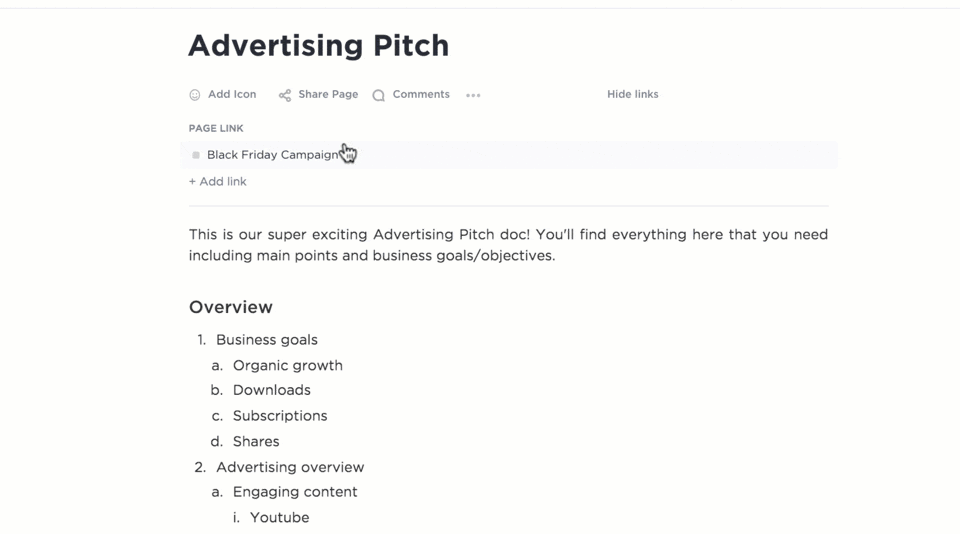
Hãy nghe Michael Holt, Giám đốc điều hành của EdgeTech, nói về sự kỳ diệu của ClickUp Docs:
Lần gần đây nhất chúng tôi đánh giá cao tác động hợp tác của ClickUp là khi làm việc trên kế hoạch nội dung cho ra mắt một sản phẩm. Chúng tôi đã có thể xây dựng và duy trì kho lưu trữ nội dung bằng công cụ tài liệu bao gồm cấu trúc phân cấp, chỉnh sửa hợp tác và các tính năng nhúng mạnh mẽ.
Lần gần đây nhất chúng tôi đánh giá cao tác động hợp tác của ClickUp là khi làm việc trên kế hoạch nội dung cho ra mắt một sản phẩm. Chúng tôi đã có thể xây dựng và duy trì kho lưu trữ nội dung bằng công cụ tài liệu bao gồm cấu trúc phân cấp, chỉnh sửa hợp tác và các tính năng nhúng mạnh mẽ.
Hãy cùng xem một số tính năng tốt nhất của ClickUp Docs:
Chia sẻ và quyền truy cập
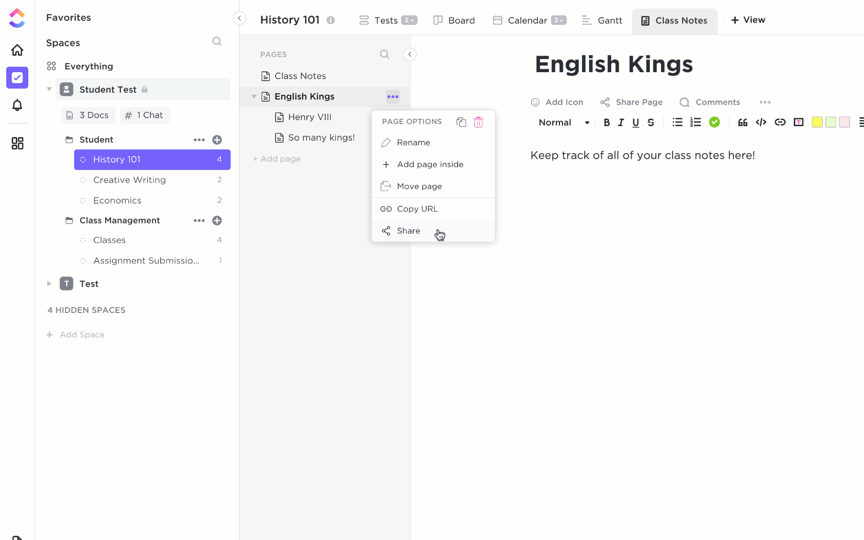
ClickUp Docs cho phép bạn chia sẻ trang dưới dạng liên kết riêng tư, liên kết công khai hoặc với Google để lập chỉ mục. Chọn từ bốn cấp quyền truy cập:
- Chế độ xem: Chỉ cho phép đọc
- Bình luận: Cho phép người dùng thêm và trả lời bình luận
- Chỉnh sửa: Cho phép người dùng thực hiện thay đổi và chia sẻ với người khác
- Đầy đủ: Cho phép người dùng tạo, chỉnh sửa, chia sẻ và xóa các mục
Tùy chọn tùy chỉnh
ClickUp Docs cung cấp nhiều tính năng tùy chỉnh, giúp bạn có thể:
- Hiển thị người tạo và người đóng góp của tài liệu cụ thể
- Chọn kích thước, màu sắc và phần nổi bật của phông chữ
- Sử dụng bộ đếm từ để đếm số từ trong tài liệu của bạn
- Thêm dàn ý nội dung để dễ dàng chuyển đến các phần khác nhau
- Bao gồm hình ảnh bìa tùy chỉnh từ thư viện, máy tính để bàn hoặc từ Unsplash
- Làm cho nội dung viết của bạn phong phú hơn bằng cách sử dụng emojis
- Sử dụng băng rôn đầy màu sắc để làm nổi bật thông tin quan trọng
- Nhúng dấu trang, ảnh chụp màn hình, tệp PDF và các tệp khác để tham khảo nhanh
- Tạo mẫu tài liệu và mẫu thư xin việc, sau đó lưu lại để tham khảo
- Phân biệt các chủ đề hoặc phần trong tài liệu bằng cách thêm dòng phân cách
- Bật Chế độ tập trung để tập trung vào công việc mà không bị phân tâm
Hợp tác thời gian thực

Không giống như Tài liệu Google, việc cộng tác trong Tài liệu ClickUp dễ dàng hơn nhiều. Với tính năng chỉnh sửa cộng tác tài liệu, mọi người trong không gian làm việc của bạn có thể bình luận, chỉnh sửa và làm việc trên cùng một tài liệu cùng lúc.
Hơn thế nữa? ClickUp Docs cho phép bạn gắn thẻ người dùng trong bình luận, chỉ định mục hành động cho họ, cập nhật các mục đồng thời và chuyển đổi văn bản thành nhiệm vụ có thể theo dõi.
Nó cũng cung cấp cho bạn thông tin như ai đang làm việc trên tài liệu trong thời gian thực bằng cách sử dụng tính năng phát hiện cộng tác trong ClickUp. Hơn nữa, ClickUp hỗ trợ hơn 1000 tích hợp và do đó cho phép bạn chuyển tệp từ Google Docs, Google Drive và Microsoft Office sang ClickUp.
📮ClickUp Insight: Khảo sát về hiệu quả cuộc họp của ClickUp cho thấy 18% số người được hỏi sử dụng nhận xét trong tài liệu để hợp tác không đồng bộ. Mặc dù điều này giúp giảm thời gian họp, nhưng các nhận xét rải rác thường thiếu trách nhiệm, khiến các mục hành động không được theo dõi và không hoàn thành. ClickUp Docs biến đổi sự hợp tác tài liệu với Nhận xét được chỉ định. Mỗi nhận xét có thể được chỉ định cho một thành viên nhóm cụ thể, biến phản hồi thụ động thành nhiệm vụ có thể thực hiện được. Xây dựng trách nhiệm trong quy trình làm việc tài liệu của bạn! 💫 Kết quả thực tế: Các nhóm sử dụng tính năng quản lý cuộc họp của ClickUp báo cáo rằng số lượng cuộc hội thoại và cuộc họp không cần thiết đã giảm tới 50%!
ClickUp Brain

ClickUp Brain là một trợ lý viết tích hợp mượt mà vào Docs của bạn và giúp bạn tiết kiệm thời gian và nỗ lực. Từ kiểm tra lỗi chính tả và ngữ pháp đến tạo nội dung như email, blog và tóm tắt, ClickUp Brain làm tất cả.
Bạn có thể sử dụng nó như một đối tác brainstorming để tạo ra những ý tưởng sáng tạo và đề xuất các cách cải thiện nội dung văn bản. ClickUp Brain có thể cung cấp các đề xuất để làm rõ hơn, cải thiện giọng điệu và làm cho nội dung tổng thể hiệu quả và ấn tượng hơn.
Phím tắt ClickUp

ClickUp cung cấp rất nhiều phím tắt và phím nóng để đảm bảo bạn có thể dễ dàng điều hướng trong công cụ. Dưới đây là các phím tắt ClickUp mà bạn có thể sử dụng trong ClickUp Docs:
| Mô tả | Phím tắt Windows/Chrome OS | Phím tắt cho Mac |
| Tạo nhận xét từ văn bản đã chọn | Ctrl + Shift + M | Lệnh + Shift + M |
| Tạo công việc từ văn bản đã chọn | Ctrl + Alt + T | Lệnh + Tùy chọn + T |
| Căn văn bản sang phải hoặc sang trái | Ctrl + Shift + R | Lệnh + Shift + R |
| Căn văn bản vào giữa | Ctrl + Shift + E | Lệnh + Shift + E |
| Tạo danh sách công việc | Ctrl + Shift + 9 | Lệnh + Shift + 9 |
| Tạo danh sách kiểm tra | Ctrl + Shift + 8 | Lệnh + Shift + 8 |
| Tạo danh sách có số | Ctrl + Shift + 7 | Lệnh + Shift + 7 |
| Đánh dấu khối văn bản đã chọn | Ctrl + Shift + H | Lệnh + Shift + H |
| Sao chép một khối văn bản | Ctrl + D | Lệnh + D |
| Di chuyển một hoặc nhiều khối nội dung | Alt + Mũi tên lên hoặc xuống | Option + Mũi tên lên hoặc xuống |
| Sử dụng mã nội tuyến | Ctrl + Shift + C | Lệnh + Shift + C |
| Thêm liên kết | Ctrl + K | Lệnh + K |
| Thêm biểu tượng cảm xúc | :tên biểu tượng cảm xúc | :tên biểu tượng cảm xúc |
Nâng cao hiệu suất công việc với ClickUp
Các phím tắt của Tài liệu Google là những công cụ thiết yếu để hợp lý hóa công việc và cải thiện năng suất. Từ định dạng cơ bản đến quản lý tài liệu nâng cao, danh sách phím tắt cho Google này cho phép bạn điều hướng, chỉnh sửa và cộng tác hiệu quả hơn.
Việc kết hợp chúng vào quy trình làm việc hàng ngày có thể giúp bạn tiết kiệm thời gian, giảm căng thẳng và tập trung hơn vào việc tạo/lập nội dung thay vì các công việc lặp đi lặp lại.
Nếu bạn đã sẵn sàng để tăng năng suất hơn nữa, hãy cân nhắc chuyển sang ClickUp. Với ClickUp, bạn sẽ có tất cả các tính năng cộng tác tài liệu của Tài liệu Google, cùng với các công cụ quản lý dự án nâng cao, cộng tác nhóm theo thời gian thực và nhiều hơn nữa.
Vì vậy, cho dù bạn đang làm việc một mình hay lãnh đạo một nhóm, ClickUp sẽ giúp bạn tổ chức, sắp xếp thứ tự ưu tiên và nâng cao hiệu quả công việc. Đăng ký miễn phí ngay hôm nay và khám phá cách làm việc hiệu quả hơn.